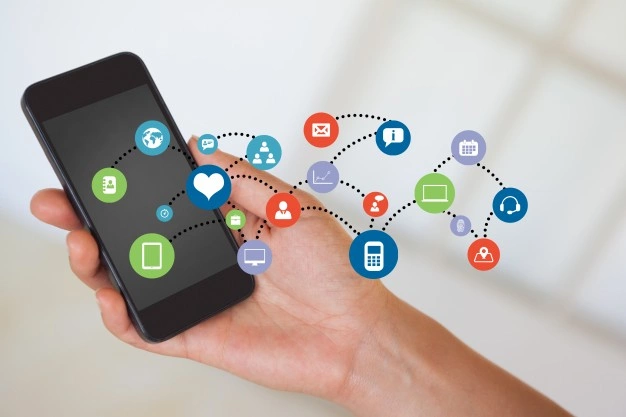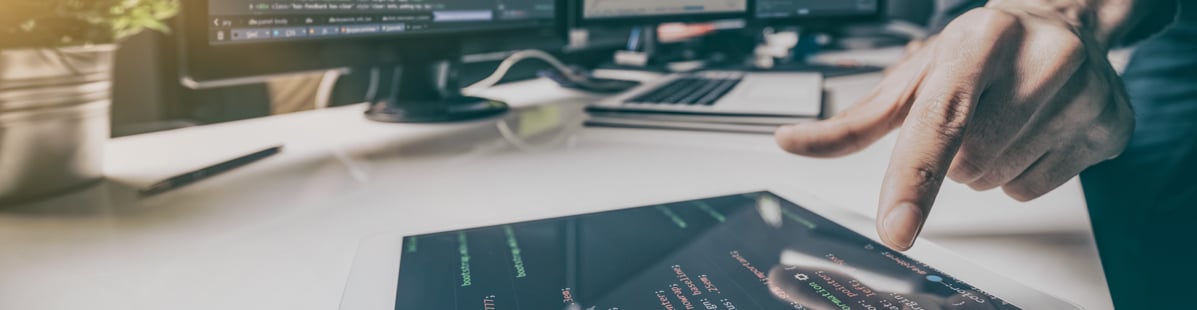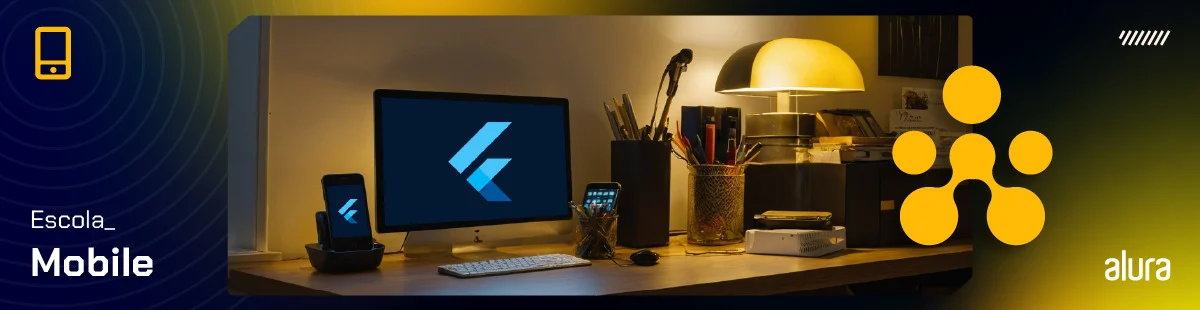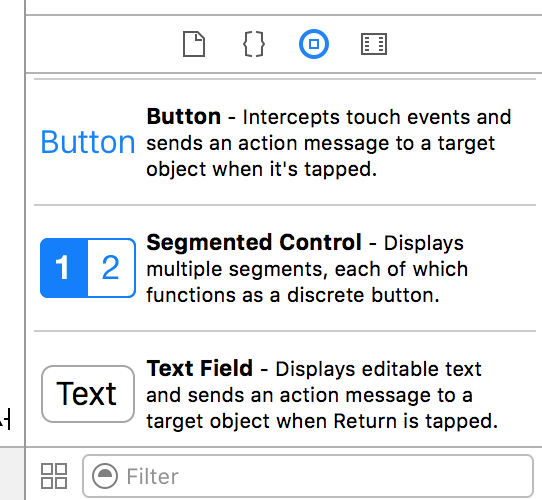Como instalar e configurar o Expo do React Native

Você veio do React e tem interesse em usar seus conhecimentos em um projeto? Quer fazer um app? Ou, talvez, quer construir um aplicativo multiplataforma usando uma poderosa biblioteca Javascript criada pelo Facebook?
Então, esse artigo é pra você! Nele mostraremos como configurar o seu ambiente React Native nos sistemas Linux, Windows e macOS.
E o melhor ainda, como vamos instalar o Expo, você conseguirá programar em React Native sem precisar de emuladores ou simuladores pesados no seu computador, apenas do seu celular. ;)
Vamos lá?
Tópicos
Neste artigo, vamos ver:
- O que é o Expo
- Como instalar o Expo
- Windows
- macOS
- Linux
- Programando direto no celular

O que é o Expo
Expo é um framework que facilita muito o desenvolvimento de Apps. É um conjunto de ferramentas e serviços construídos em torno de plataformas nativas e React Native que ajudam você a desenvolver, construir, implantar e iterar rapidamente em aplicativos iOS, Android e web a partir da mesma base de código JavaScript/TypeScript.
Resumindo, o Expo abstrai toda a configuração inicial que é preciso fazer para começar a programar com React Native, tornando muito mais simples o desenvolvimento e também o uso de mapas, câmeras e diversos sensores em suas aplicações.
Usar o Expo parece bom demais né!? Partiu ver como configurar seu ambiente para usar ele!
Como instalar o Expo
O passo a passo de configuração é basicamente o mesmo em cada sistema operacional, mudando poucas coisas, mas separei abaixo a instalação em vídeo de cada um para facilitar:
Windows
Se você utiliza o Windows, assista este Alura+ para configurar o seu ambiente.
macOS
Mas se você utiliza o macOS, assista a este Alura+.
Linux
E se você utiliza o Linux, assista a este Alura+.
Programando direto no celular
Com o Expo, você pode programar tanto usando o Emulador Android, como Android Studio e o simulador iOS do Xcode ou então usando o seu próprio celular.
Caso opte por usar algum emulador ou simulador, aconselho dar uma olhada nesse outro artigo, que além de ensinar a configurar o React Native CLI também é mostrado sobre os emuladores.
Porém, se você está começando ou quer mais agilidade é bem simples e rápido usando o celular real, além de ter a sensação real de ver o seu aplicativo em um dispositivo que não é simulado. Para isso, o que você precisa fazer é:
- Baixar o aplicativo do Expo nas lojas oficiais de aplicativos:
- Play Store;
- App Store.
- Feita a instalação do aplicativo no seu celular, basta rodar algum projeto feito em Expo que será exibido um QR Code no seu computador e você poderá ler esse QR Code com esse aplicativo que acabamos de baixar. Feita a leitura, o seu App começará a funcionar diretamente no celular e, toda vez que você modificar e salvar seu código, as mudanças serão refletidas em tempo real na tela do seu dispositivo.
Conclusão
Parabéns se você chegou até aqui!
Neste artigo bem rápido, aprendemos a configurar o Expo nos mais diversos ambientes: Windows, Linux e macOS, tanto para Android quanto para iOS. Aprendemos a como usar o Expo diretamente no dispositivo físico, agilizando o processo de iniciar o desenvolvimento de um aplicativo.
Agora é com você, o que está esperando para começar a criar seu app? Venha conferir nossos cursos de React Native para aprender a construir apps incríveis! ;)